Графический ключ на смартфоне - это удобный способ защиты конфиденциальной информации от посторонних глаз. Однако, иногда может возникнуть необходимость в его удалении. В этой статье мы расскажем вам, как безопасно избавиться от графического ключа на Android устройстве.
Перед тем как начать процесс удаления графического ключа, убедитесь, что вы помните текущую графическую комбинацию. Иначе, есть риск потерять доступ к вашему устройству навсегда. Также, учтите, что процесс удаления графического ключа может отличаться в зависимости от версии операционной системы.
Начнем с того, чтобы разблокировать устройство при помощи текущего графического ключа. После этого перейдите в настройки безопасности устройства и найдите раздел "Экран блокировки". Там вы сможете выбрать опцию "Без блокировки" или "Пароль" вместо графического ключа.
Подробное руководство по удалению графического ключа

Графический ключ представляет собой дополнительный уровень безопасности на вашем устройстве, но иногда может потребоваться его удаление. Для этого следуйте этим шагам:
- Откройте раздел "Настройки" на устройстве.
- Выберите раздел "Безопасность" или "Блокировка экрана и безопасность".
- Найдите опцию "Графический ключ" или "Графический пароль" и выберите ее.
- Введите текущий графический ключ для подтверждения.
- Нажмите на опцию "Удалить графический ключ" или "Отключить".
- Следуйте инструкциям на экране для завершения процесса удаления.
После выполнения этих шагов ваш графический ключ будет удален и ваше устройство будет доступно без его использования.
Шаги по удалению графического ключа с приложений
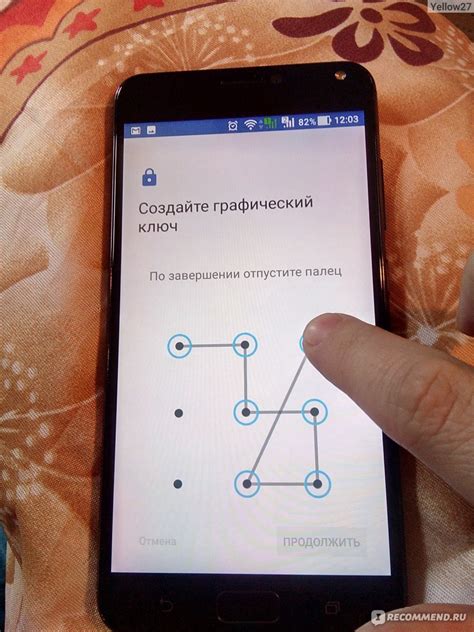
1. Откройте настройки приложения, в котором был установлен графический ключ.
2. Найдите раздел безопасности или конфиденциальности в настройках приложения.
3. Нажмите на пункт "Удалить графический ключ" или подобное.
4. Подтвердите действие удаления вводом вашего текущего графического ключа.
5. Следуйте инструкциям на экране для подтверждения удаления графического ключа.
Вопрос-ответ




